Als u erover denkt om op een zeer efficiënte manier een persoonlijke of commerciële mediaserver met een speciale hardwareconfiguratie te bezitten, dan bent u op de juiste plek. De Xbian is het meest lichtgewicht besturingssysteem dat u in uw Raspberry Pi-bord kunt installeren. Eigenlijk is de Xbian meestal een embedded mediaspeler met een besturingssysteem. De Xbian is ook bekend als KODI, die is ontwikkeld door de stichting X-Box Media Center.
XBian op Raspberry Pi
 Omdat de programmeertaal Python altijd standaard in de Raspberry Pi-borden is geïnstalleerd, is het heel eenvoudig om een besturingssysteem te gebruiken dat gemakkelijk kan worden geïntegreerd met de Raspberry Pi-functies. Het lijdt geen twijfel dat het XBian OS het meest bekende en onbeduidende besturingssysteem is voor het Raspberry Pi-bord. In dit bericht gaan we zien hoe je de XBian op je Raspberry Pi Board installeert.
Omdat de programmeertaal Python altijd standaard in de Raspberry Pi-borden is geïnstalleerd, is het heel eenvoudig om een besturingssysteem te gebruiken dat gemakkelijk kan worden geïntegreerd met de Raspberry Pi-functies. Het lijdt geen twijfel dat het XBian OS het meest bekende en onbeduidende besturingssysteem is voor het Raspberry Pi-bord. In dit bericht gaan we zien hoe je de XBian op je Raspberry Pi Board installeert.
Stap 1: Het XBian-afbeeldingsbestand downloaden
De allereerste stap om de XBian op uw Raspberry Pi-bord te installeren, is het downloaden van het juiste XBian-afbeeldingsbestand. Later zullen we een afbeeldingsbrander gebruiken om de afbeelding opstartbaar te maken. Om het XBian-afbeeldingsbestand te downloaden, kunt u eenvoudig de officiële website van XBian bezoeken; onder het downloadmenu vindt u het afbeeldingsbestand. Probeer XBian voor Raspberry Pi te downloaden. Je kunt de downloadversie kiezen op basis van je Pi-bord.
XBian downloaden
Stap 2: De Etcher-tool downloaden
Van alle beeldbrandersoftware die op internet beschikbaar is, is de Etcher het krachtigste en handigste hulpmiddel om het XBian-beeldbestand te branden. Vanuit de Etcher-tool kunt u het afbeeldingsbestand kiezen uit uw notebook- of desktopopslag, of u kunt ook gewoon de downloadlink van het afbeeldingsbestand opgeven, de Etcher-tool zal het XBian-afbeeldingsbestand automatisch downloaden en branden.
Volg de instructies om Etcher op uw Linux-machine te downloaden en te installeren. Als u Debian of Ubuntu Linux gebruikt, kunt u de .deb bestand en installeer de Etcher van Ubuntu Software. Hier vind je ook de .toeren bestanden als je de Fedora-, CentOS- of de SUSE Linux-distributies gebruikt.
Etcher downloaden
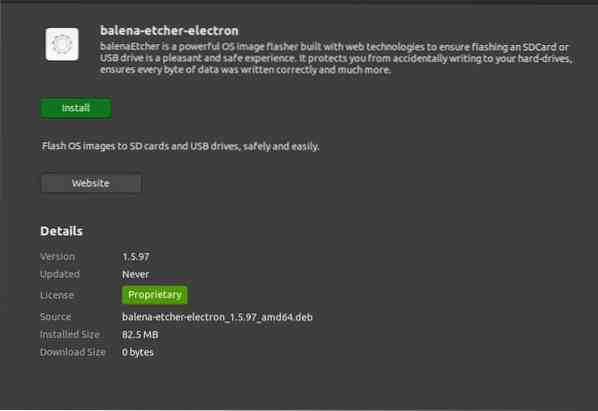
Je kunt ook de repository-bestanden toevoegen aan je Linux en de Etcher installeren met behulp van de volgende terminalopdrachten:.
$ sudo apt-key adv --keyserver keyserver.ubuntu.com --recv-keys 379CE192D401AB61 $ sudo apt update $ sudo apt install balena-etcher-electron
Stap 3: Het XBian OS voor Raspberry Pi branden
Zoals ik eerder heb vermeld, is Etcher de meest handige en functionele tool om het XBian-afbeeldingsbestand te branden, dus om de XBian opstartbaar te maken, plaatst u eerst een SD-kaart in uw bureaublad en opent u vervolgens de Etcher-tool. Selecteer nu vanuit de afbeeldingsselectietool het XBian-afbeeldingsbestand van uw schijf. Meestal wordt het XBian-afbeeldingsbestand geleverd in een gecomprimeerde zip-versie.
Vervolgens wordt de USB-drive automatisch geselecteerd in Etcher. Klik nu op de Flash-knop. Dat is alles wat je hoefde te doen! De rest van het werk wordt automatisch gedaan. Zodra de opstartbare XBian-afbeelding gereed is, verwijdert u uw USB en plaatst u de SD-kaart in het Raspberry Pi-bord.
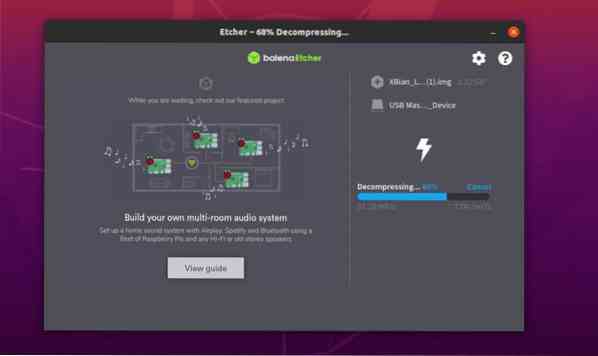
Stap 4: Aan de slag met de XBain op Raspberry Pi
Nadat je de opstartbare SD-kaart in je Raspberry Pi-bord hebt geplaatst, zet je het Pi-bord aan. Het detecteert automatisch de XBian-afbeelding en laadt de bestanden van de SD-kaart. XBian installeren gaat heel snel en eenvoudig. U zult een installatiemenu vinden voor verdere instructies.
U kunt vragen om een licentiesleutel in te voeren; u kunt dit deel overslaan en naar netwerkconfiguratie springen. Selecteer uw wifi, of u kunt ook de LAN-kabeloptie kiezen om uw XBian up-to-date te houden met toepassingen van derden. U krijgt ook opties om een back-up van uw XBian-systeem te maken. Of u kunt XBain OS ook herstellen als u een eerdere XBian-back-up hebt.
Helemaal aan het begin van het installeren van de XBian op Pi-boards, kunt u de gebruikersnaam en het wachtwoord van de XBIan vragen. Hier worden de standaard gebruikersnaam en het wachtwoord voor u gegeven.
Gebruikersnaam: xbian Wachtwoord: raspberry
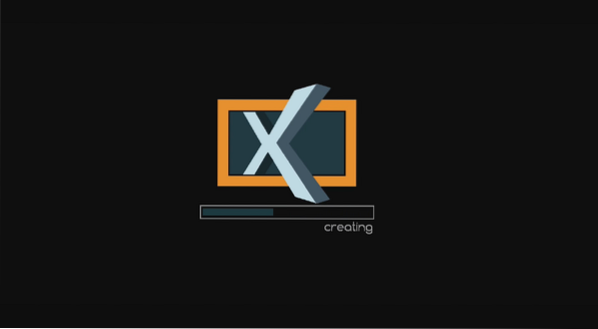
Mogelijk vindt u uw schermresolutie niet perfect in de beginfase van het installeren van het XBian OS. U kunt de schermresolutie corrigeren via de weergave-instellingen, onder de optie Systeeminstellingen. Nadat alles perfect is gedaan, heb je je XBian OS binnen een paar minuten klaar. Ja, dat is het, zo simpel is dat.
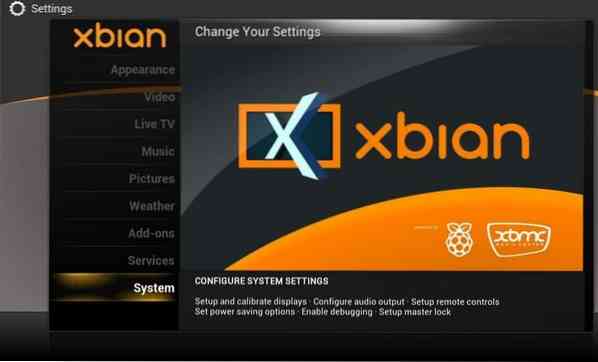
Problemen die u zou kunnen vinden
Tijdens het installeren van het XBian OS op je Raspberry Pi-bord, ben ik bang dat je een aantal problemen tegenkomt die niet goed werken. Maar maak je geen zorgen, hier zijn enkele primaire oplossingen voor de jouwe.
Terwijl u probeert een nieuwe installatie van het XBian OS in uw Pi-bord te krijgen, kan het zijn dat de Ethernet- of de Lan-kabel niet werkt. U kunt proberen de LAN-kabel opnieuw aan te sluiten of te vervangen. Als het probleem zich nog steeds voordoet, maak dan verbinding met uw internetprovider (ISP). Dit probleem met de internetverbinding is te vinden op Raspberry Pi-bord 2.
Nadat de installatie is voltooid, moet u proberen uw XBian-systeem bij te werken vanuit de systeemupdater. Mogelijk vindt u een fout met betrekking tot de updatefout. Dit probleem kan optreden vanwege de vooraf geïnstalleerde Python2.7. Hier is de primaire oplossing om Python-botsende fouten te voorkomen:.
$ sudo sed -i '/_hashlib.so/d' /var/lib/dpkg/info/python2.7.lijst $ sudo sed -i '/_ssl.so/d' /var/lib/dpkg/info/python2.7.lijst
Laatste gedachten
De XBian is geschreven in C ++, dat is een kerntaal om interactie te krijgen met zeer primaire soorten machines. En aangezien de Raspberry Pi-kaarten meestal een enorme combinatie van geïntegreerde schakelingen zijn, lijdt het geen twijfel dat het XBian OS soepel zal werken op Pi-kaarten. Daarnaast is de combinatie van Raspberry Pi en XBian (meestal bekend als Kodi) tegenwoordig een trending methode voor Home theater PC (HTPC).
In dit bericht heb ik de primaire en basisprincipes geïllustreerd van het installeren en configureren van de XBian op Raspberry Pi-borden. Als je dit bericht leuk vindt, deel dit bericht dan op je sociale media. Schrijf ook opmerkingen als je iets met ons wilt delen over dit bericht.
 Phenquestions
Phenquestions



